사이트 차단하는 방법: 공유기 설정 활용하기

가장 간단하고 효과적인 사이트 차단 방법 중 하나는 공유기 설정을 활용하는 것입니다. 많은 사용자가 ASUS, TP-Link 등 일반적인 브랜드의 공유기를 사용하므로 이를 기준으로 설명하겠습니다.
공유기 설정 페이지 접근하기
1. 웹 브라우저를 열고, 공유기 IP 주소를 입력합니다. 보통 192.168.1.1 또는 192.168.0.1입니다.
2. 관리자 계정으로 로그인합니다. 보통 기본 계정은 admin/admin입니다.
DNS 설정 변경하기
1. 고급 설정 또는 WAN 설정 메뉴로 이동합니다.
2. DNS 서버 주소를 광고 차단 DNS로 변경합니다. 예를 들어, AdGuard DNS(176.103.130.130, 176.103.130.131)를 사용할 수 있습니다.
3. 설정을 저장하고 공유기를 재부팅합니다.
사이트 차단하는 방법: 브라우저 확장 프로그램 사용하기

두 번째 방법은 브라우저에서 사용할 수 있는 광고 차단 프로그램이나 웹사이트 차단 확장 프로그램을 활용하는 것입니다. Chrome이나 Firefox와 같은 브라우저에서 쉽게 설치할 수 있습니다.
Adblock Plus 설치하기
1. Chrome 웹 스토어나 Firefox 애드온 페이지로 이동합니다.
2. “Adblock Plus”를 검색하여 설치합니다.
3. 설치 후, 차단할 사이트를 설정하여 원하는 페이지를 차단합니다.
StayFocusd와 같은 사이트 차단기 활용하기
1. Chrome 웹 스토어에서 “StayFocusd”를 검색하여 설치합니다.
2. 설정 메뉴에서 차단하고 싶은 사이트를 추가합니다.
3. 시간을 정해두고 해당 사이트를 사용할 수 없도록 설정할 수 있습니다.
사이트 차단하는 방법: 자녀 보호 앱 사용하기

자녀를 보호하기 위해 특정 앱을 사용하는 것도 좋은 방법입니다. 여러 통신사에서 제공하는 유해정보 차단 앱을 통해 다양한 웹사이트를 차단할 수 있습니다.
SKT의 T청소년 유해차단 앱
SKT에서는 T청소년 유해차단 앱을 제공합니다. 이 앱을 통해 유해 웹사이트에 접속하거나 유해 앱을 실행하는 것을 차단할 수 있습니다.
KT의 인터넷 가족안심 앱
KT의 인터넷 가족안심 앱은 음란, 도박, 폭력물 등을 차단하며 자녀의 스마트폰 사용을 관리할 수 있는 다양한 기능을 제공합니다.
사이트 차단하는 방법: DNS 기반 광고 차단

자체 DNS 서버를 운영하여 광고를 차단하는 방법도 있습니다. 이 방법은 광고를 차단하는 데 매우 효과적이며, 자신이 원하는 대로 설정할 수 있습니다.
자체 DNS 서버 설정하기
1. Proxmox 또는 Raspberry Pi와 같은 홈 서버를 구축합니다.
2. Pi-hole과 같은 광고 차단 소프트웨어를 설치합니다.
3. DNS 설정을 통해 특정 광고 도메인을 차단하도록 설정합니다.
설정 접근하기
1. DNS 서버 주소를 변경하여 자신이 설정한 DNS 서버를 사용하도록 해줍니다.
2. 웹사이트 차단 로그를 모니터링하고, 차단할 추가 도메인을 등록합니다.
사이트 차단하는 방법: FAQ
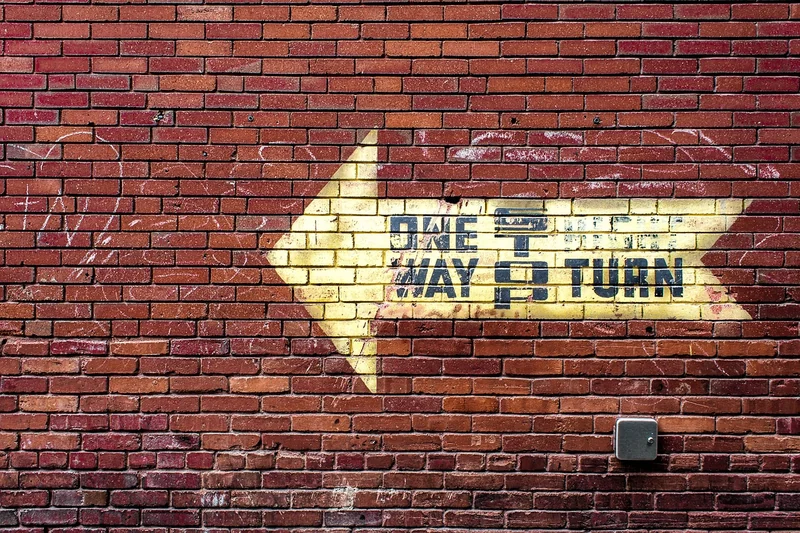
Q1: 사이트를 차단하면 어떻게 확인할 수 있나요?
A1: 차단된 사이트에 접속하려고 하면 접근이 차단되었다는 메시지가 나타납니다.
Q2: 차단된 사이트를 다시 접근할 수 있는 방법은 무엇인가요?
A2: 차단 설정을 변경하거나 삭제하면 다시 접근할 수 있습니다.
Q3: 무료로 사용할 수 있는 광고 차단 프로그램은 어떤 것이 있나요?
A3: Adblock Plus, uBlock Origin 등이 무료로 사용할 수 있는 광고 차단 프로그램입니다.
결론

사이트 차단하는 방법은 다양하지만, 무엇보다 필요한 것은 자신에게 맞는 방법을 선택하는 것입니다. 자녀를 보호하고 불필요한 정보로부터 자신을 지키기 위해 다양한 옵션을 활용해보세요. 이번 포스트가 도움이 되셨기를 바랍니다. 감사합니다!
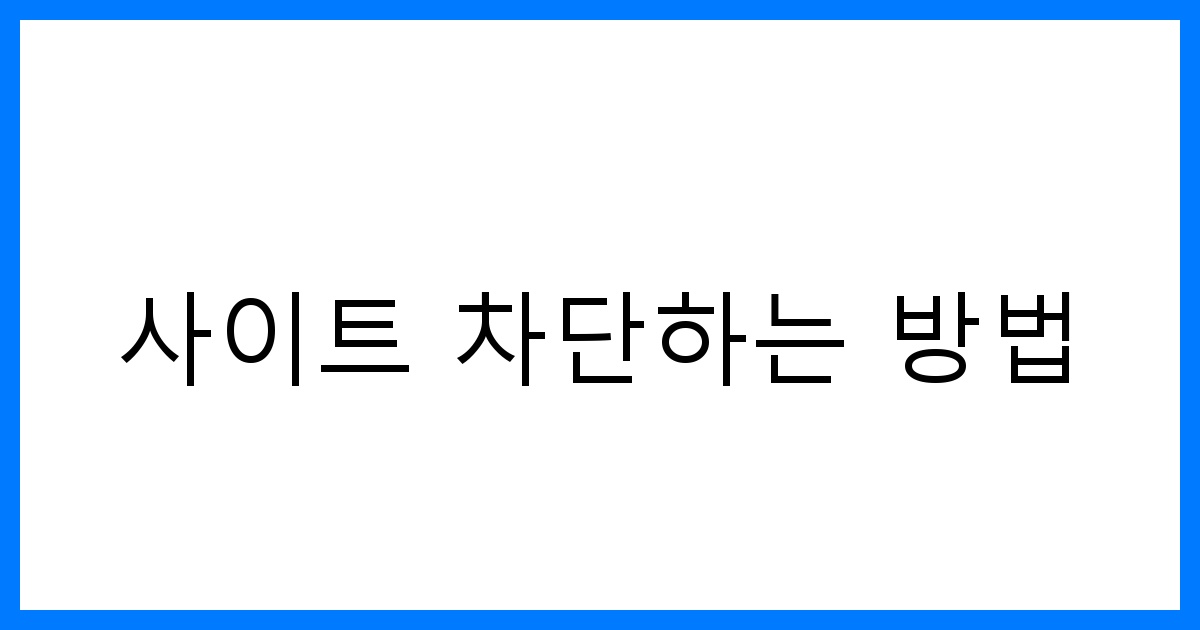
1 thought on “사이트 차단하는 방법: 효과적인 꿀팁과 절차”
Comments are closed.